iMyFone Fixppo - Fiks iPhone fast under iOS-oppdatering med ett klikk
Fiks iPhone som sitter fast under eller etter iOS 16/17/18-oppdateringen ved å eliminere 150+ iPhone-feil, med 3 klikk og uten tap av data. Kompatibel med alle iPhone-modeller.
Prøver du å oppdatere iPhone til iOS 15/16/17/18, men under iOS-oppdateringen fryser iPhone med iTunes-logoen eller andre skjermbilder? Eller sitter iPhone fast etter iOS-oppdateringen og reagerer ikke lenger?
I denne artikkelen skal vi se på de mest effektive løsningene når iPhone fryser under eller etter 15/16/17/18-oppdateringen. Målet med disse løsningene er å få iPhone til å fungere igjen så raskt som mulig, selv uten å miste data.

Hvorfor er iPhone låst under iOS-oppdateringen?
Før du snakker om løsninger, er det viktig å forstå hvorfor iPhone er låst etter eller under iOS-oppdateringen.
- 1. En svak eller ustabil nettverkstilkobling hindrer iPhone i å installere iOS-oppdateringen, og iPhone er lett å låse opp.
- 2. Foreldede iPhone-modeller har ikke lov til å installere iOS 16/17/18, og installering av iOS 16/17/18-oppdateringen på disse typer iPhone vil forårsake feil på iPhone.
- iPhone 15 serien
- iPhone 14 serien
- iPhone 13 serien
- iPhone 12 serien
- iPhone 11 serien
- iPhone XS / XS Max
- iPhone XR
- iPhone X
- iPhone 8 / 8 Plus
- iPhone SE (2. generasjon eller nyere)
- iPhone 15 serien
- iPhone 14 serien
- iPhone 13 serien
- iPhone 12 serien
- iPhone 11 serien
- iPhone XS / XS Max
- iPhone XR
- iPhone X
- iPhone SE (2. generasjon eller nyere)
- iPhone 16 serien
- iPhone 15 serien
- iPhone 14 serien
- iPhone 13 serien
- iPhone 12 serien
- iPhone 11 serien
- iPhone XS / XS Max
- iPhone XR
- iPhone X
- iPhone SE (2. generasjon eller nyere)
- 3. Fordi du må laste ned iOS-oppdateringsfilen, vil det ta opp lagringsplass på iPhone. Så når iPhone-plass er utilstrekkelig, vil iPhone bli blokkert under iOS-oppdateringen.
- 4. Hvis du bruker iTunes til å oppdatere iPhone, men opplever at iPhone er blokkert under iOS-oppdateringen, kan dette skyldes USB-kabelen, versjonen av iTunes eller datamaskininnstillingene.
iPhone-modeller som er kompatible med iOS 16
iPhone-modeller som er kompatible med iOS 17
iPhone-modeller som er kompatible med iOS 18
Hvordan fikse iPhone låst etter / under iOS 18/17/16 oppdatering
Hvis iPhone låser seg under eller etter iOS-oppdateringen, kan du prøve følgende løsninger.
1 Bruk iMyFone Fixppo-verktøyet til å fikse iPhone som sitter fast på iOS 16/17/18-oppdateringen
Hvis iPhone sitter fast under iOS-oppdateringen, skyldes det sannsynligvis et programvareproblem. Den beste måten å håndtere denne situasjonen på er å bruke et pålitelig og effektivt tredjepartsverktøy: iMyFone Fixppo - Reparasjon av iOS-system, en enkel løsning for å fikse den fastlåste iPhone hjemme.
- Det gjør det enkelt å fikse iOS-blokkering, feil og oppdateringsfeil, samt feil som apper som lukker seg selv, osv.
- Det beste alternativet når du støter på en feil 4013 når du bruker iTunes til å oppdatere/gjenopprette enheten din, eller når iTunes låser iPhone.
- Med et enkelt grensesnitt kan du fikse 150+ iOS / iPadOS / tvOS-problemer hjemme og reparere iPhone uten å miste dataene dine i standardmodus.
- Hvis du støter på for mange feil etter at du har oppdatert iOS, kan du når som helst nedgradere til en eldre, offisielt støttet iOS-versjon.
- Kompatibel med alle iPhone/iPad-modeller og alle versjoner av iOS (inkludert iOS/iPadOS 18/17/16).
Last ned og installer Fixppo på datamaskinen din for å starte den.
▼ Hvordan bruker du standardmodus for å reparere iPhone låst under iOS-oppdatering?
Trinn 1.Koble iPhone til PC-en din ved hjelp av en kabel. Velg deretter Reparasjon> Standardmodus fra hovedmenyen. Denne modusen vil reparere de fleste problemer uten tap av data.
Remarque :Hvis du vil oppdatere til den nyeste iOS-versjonen uten problemer, velger du iOS-oppdatering/tilbakegraderingsfunksjonen fra hovedmenyen.
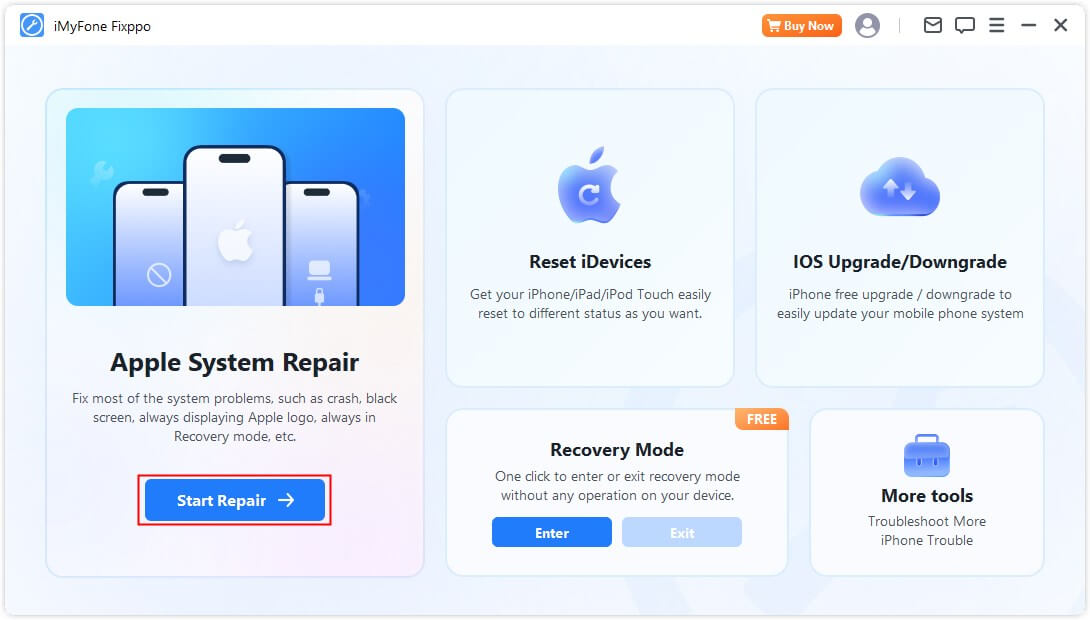
Trinn 2.Når iPhone har blitt oppdaget, kan du laste ned den nyeste fastvaren. Bare klikk på Last ned for å starte prosessen.

Trinn 3.Fixppo vil umiddelbart begynne å reparere iPhone som sitter fast på iOS-oppdateringen. Etter noen minutter skal iPhone starte på nytt i normal modus.

Med Fixppo kan du gå inn eller ut av gjenopprettingsmodus gratis på bare noen få sekunder på din iPad/iPad. Denne funksjonen er svært nyttig når startknappen eller andre knapper på enheten er ødelagt. Dataene dine vil ikke bli påvirket.
2 Tvinge en omstart av iPhone
Hvis iPhone sitter fast under eller etter oppdateringen, kan en enkel omstart noen ganger bringe iPhone tilbake til det normale. Her er trinnene for forskjellige modeller av iPhones,vi håper dette hjelper.
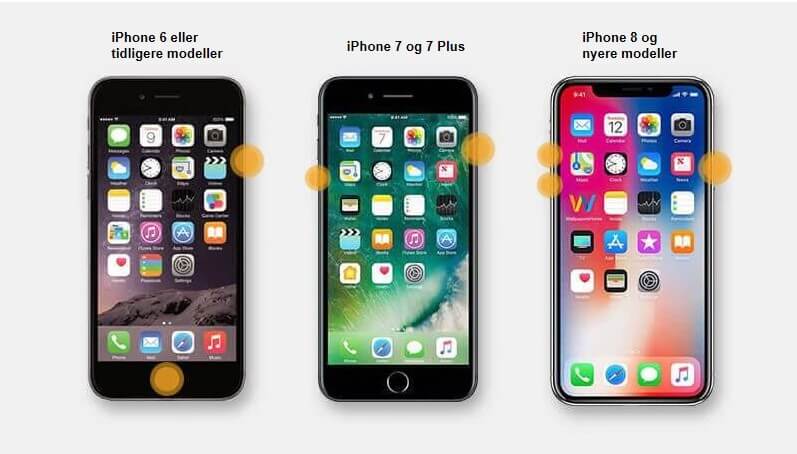
- iPhone 8 eller nyere : Trykk på volum opp-knappen og deretter på volum ned-knappen. Hold deretter sideknappen nede til Apple-logoen vises.
- iPhone 7, iPhone 7 Plus : Hold nede den øverste (eller side-) knappen og volum ned-knappen til Apple-logoen vises.
- iPhone 6s eller tidligere : Hold nede hovedknappen og den øverste (eller side) knappen til Apple-logoen vises.
Selv om denne metoden er enkel å bruke, er den ikke like kraftig for å fikse iPhone som sitter fast på alles oppdatering. Derfor tilbyr vi to andre metoder som er mer kompliserte og forårsaker tap av data, men som er effektive.
3 iPhone låst etter iOS 16/17/18 oppdatering? Slett iPhone via iCloud
Du kan også bruke iCloud til å fikse iPhone som sitter fast under eller etter iOS-oppdateringen. Hvis du har aktivert Lokaliser, kan du bruke iCloud til å løse dette problemet. Det er lurt å sikkerhetskopiere iPhone før du fortsetter med denne metoden. Locate-funksjonen på iPhone kan hjelpe deg med å tilbakestille iPhone eksternt.
- Koble til iCloud-kontoen din ved å gå til www.iCloud.com.
- Klikk på Lokaliser.
- Klikk på Alle enheter og finn din deaktiverte iPhone eller iPad i listen.
- Klikk på Slett iPad/iPhone-knappen.
- Bekreft ved å klikke på Slett.
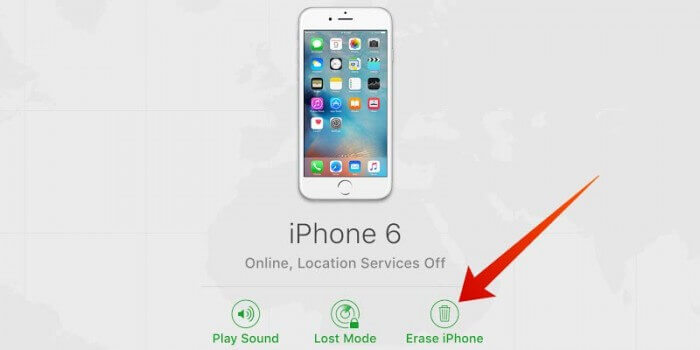
Ulemper :
- Du må kjenne Apple-ID-en og passordet ditt.
- Du må aktivere funksjonen Finn min iPhone på enheten din, og hvis den ikke er aktivert, vil du ikke kunne bruke denne metoden.
- Hvis ikke må iPhone være koblet til nettverket, ellers vil det ikke fungere.
4 iPhone låst etter iOS 16/17/18-oppdatering? Prøv å bruke iTunes
Apple tilbyr en gjenopprettingsfunksjon via iTunes for brukere som opplever at iPhonen er låst og ikke reagerer. Du kan tilbakestille iPhone til fabrikkinnstillingene, så sørg for at du tar sikkerhetskopi av dataene dine før du gjør dette.
- Koble iPhone til datamaskinen du har synkronisert med.
- Åpne iTunes. Hvis den ber deg om et passord, kan du prøve en annen datamaskin som du har synkronisert med.
- Vent til iTunes synkroniserer enheten og tar en sikkerhetskopi.
- Når det er gjort, klikker du på Gjenopprett iPhone-knappen og bekrefter popup-meldingen som vises på skjermen. Når prosessen er fullført, konfigurerer du enheten som ny og gjenoppretter sikkerhetskopiene fra iTunes.
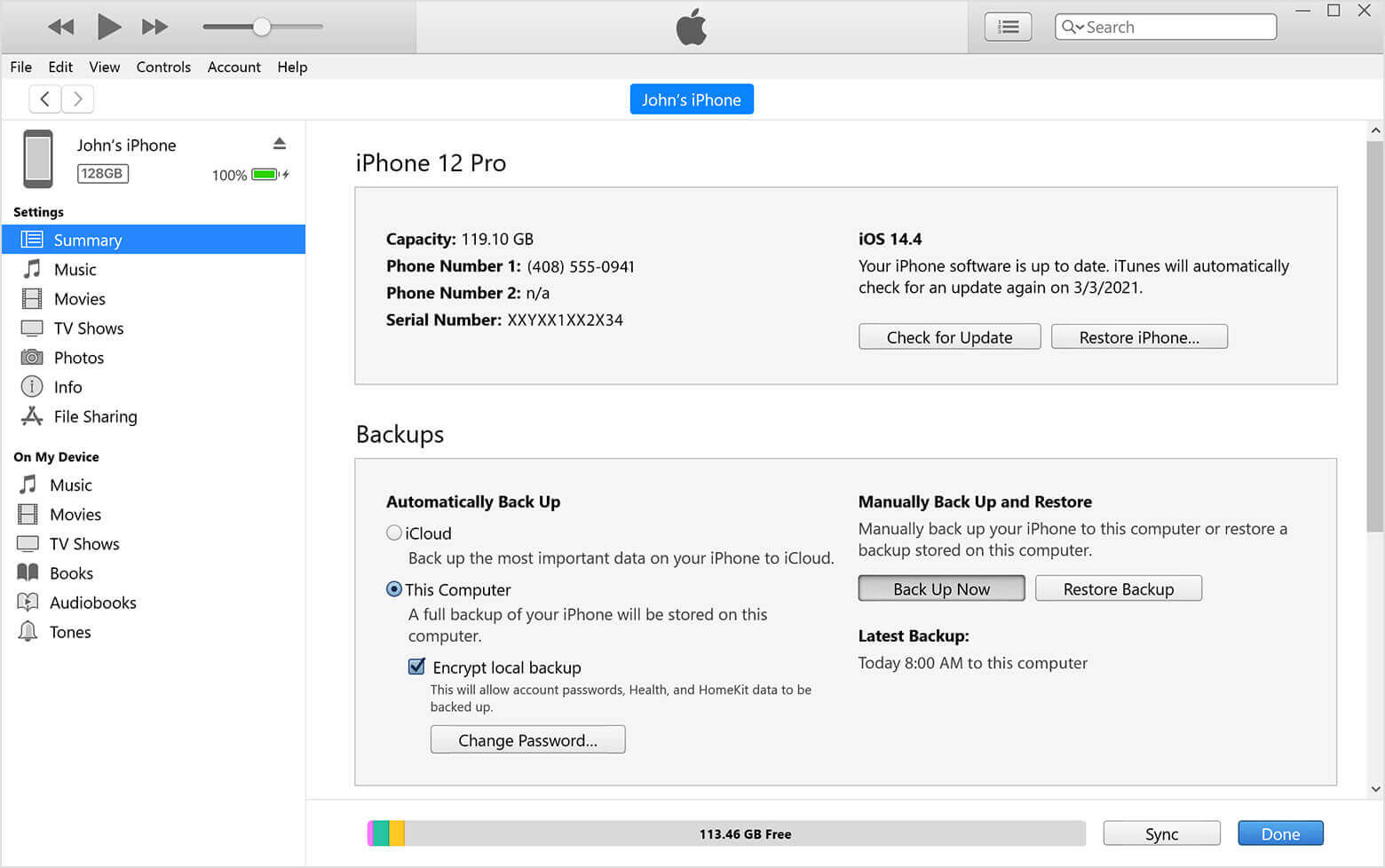
Ulemper :
- Datamaskinen du kobler enheten til, bør være den du synkroniserte med tidligere, ettersom den automatisk lagrer passordet.
- Alle eksisterende data vil bli slettet hvis du bruker denne metoden for å reparere din låste iPhone under eller etter oppdateringen.
Konklusjon
Nå vet du hvordan du fikser iPhone fast på iOS-oppdatering. Å bruke iMyFone Fixppo er den mest anbefalte metoden, den har også andre kraftige funksjoner som Advanced Mode og iTunes error bypass og mye mer for å hjelpe deg med å løse reelle problemer, la oss finne ut sammen!









